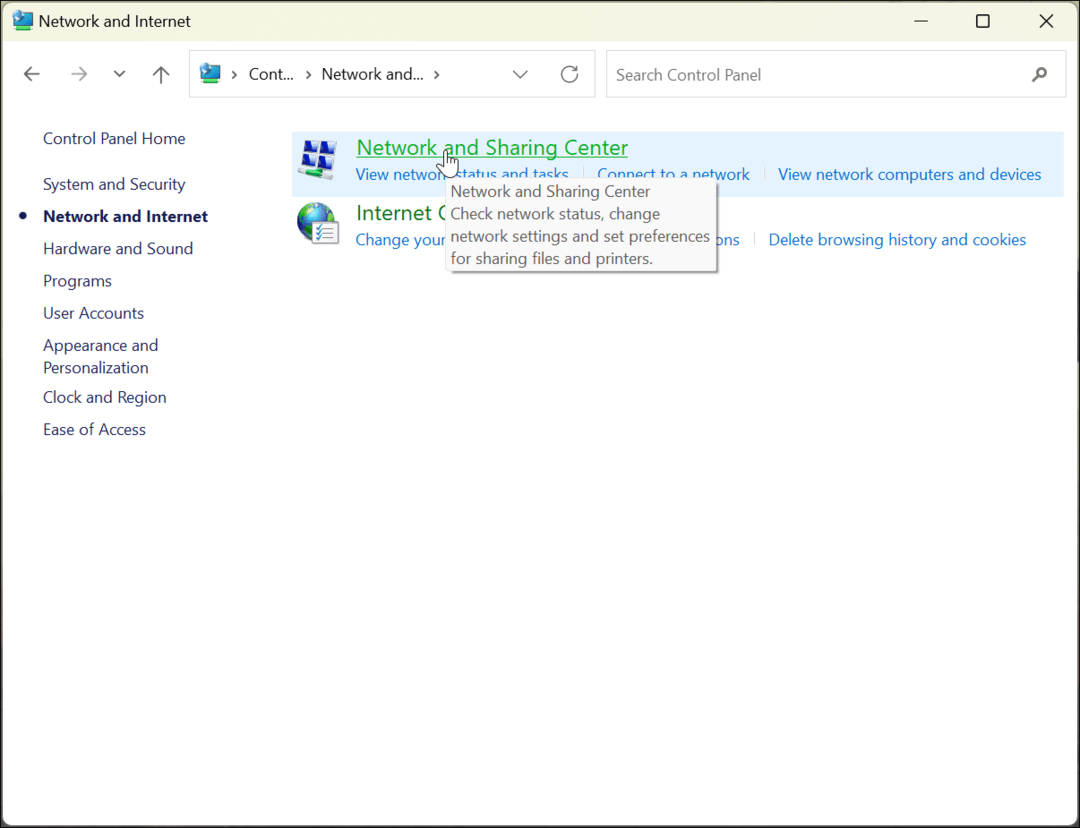När du Jailbreak din iDevice låter det dig göra mycket mer än vad Apple tillåter som standard. Evasi0n Jailbreak-verktyget fungerar med iOS 6 och högre och är död enkelt att använda.
När du Jailbreak din iPhone eller iPad kan du göra mycket mer med det än vad Apple tillåter som standard. Du har tillgång till Cydia-applagren, justeringar av inställningar och möjligheten att göra coola saker som make Google Chrome är din standardwebbläsare.
Förra året visade jag hur du skulle Jailbreak din iDevice som kör iOS 5.1 med Greenp0ison, men Evasi0n Jailbreak är ännu enklare. Det är i grunden en Jailbreak-process med en knapp. Och det är inte bundet, vilket betyder att du inte behöver ansluta din enhet till en dator hela tiden för att använda den.
Säkerhetskopiera iOS-enheten först
Innan du börjar jailbreak måste du säkerhetskopiera din iPhone, iPad eller iPod touch först. Säkerhetskopiera dina data till iCloud med iTunes så att du har en lokal kopia, eller så kan du till och med säkerhetskopiera den till Dropbox.
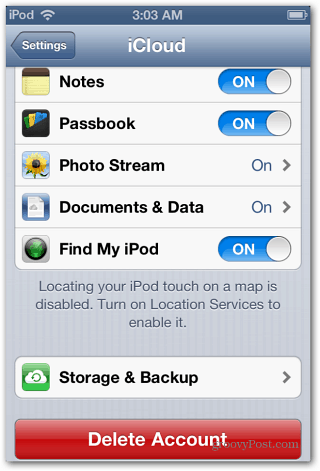
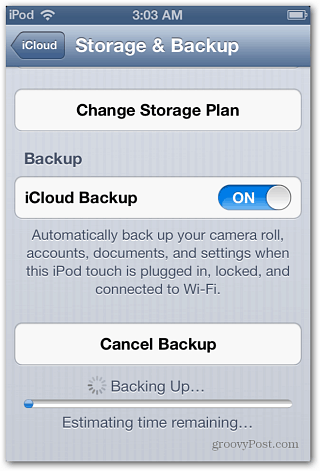
Innan du fortsätter ska du se till att du har inaktiverade lösenord för säkerhetskopiering eller lösenord för skärmlås.
Jailbreak med evasi0n
Notera: Här använder jag Windows 8 med iTunes 11 och kommer att Jailbreak en fjärde generationens iPod touch med iOS 6.1 installerad.
Det evasi0n obundna jailbreak-verktyget fungerar med Windows, Mac och Linux. Gå till evasi0n webbplats och ladda ner vilken version du behöver.
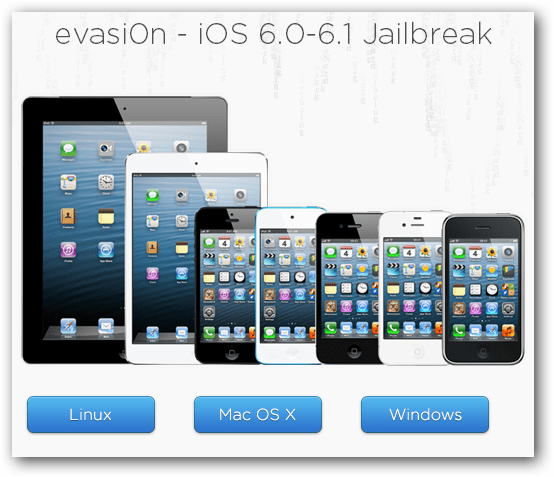
Anslut din iPhone, iPad eller iPod touch till din dator. Dra sedan ut zip-filen evasi0n och kör evasi0n.exe.
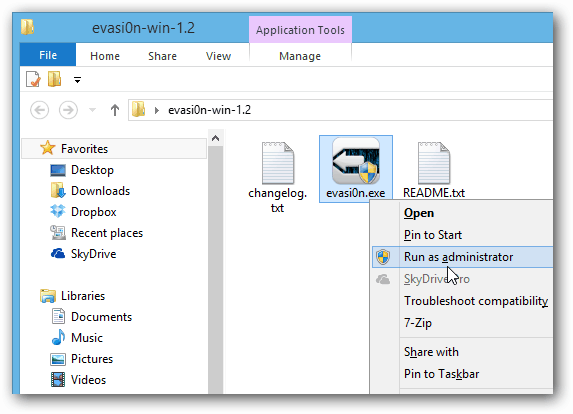
Din enhet kommer att upptäckas, och allt du behöver göra är att klicka på Jailbreak-knappen.
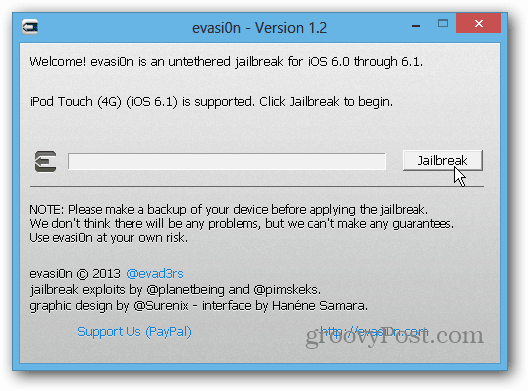
Sparka nu tillbaka och vänta medan evasi0n gör sitt jobb.
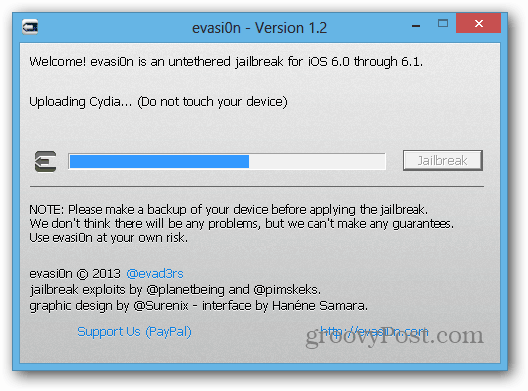
Efter ett par minuter får du ett blinkande meddelande om att låsa upp enheten och trycka på den nya Jailbreak-ikonen. Koppla inte ur iDevice än, lås bara upp den och tryck på ikonen.
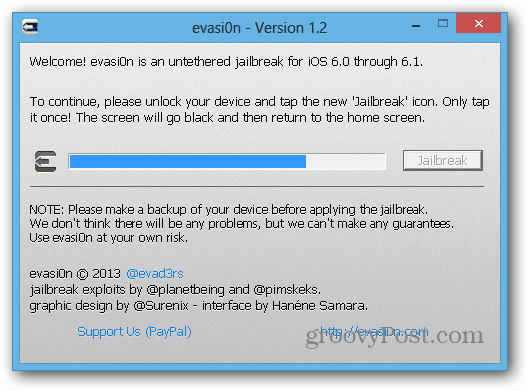
Om du inte ser Jailbreak-ikonen på huvudskärmen, svep åt vänster för att hitta den. Se till att bara trycka på den bara en gång! Du kommer inte se den göra något annat än att återlämna din enhet till startskärmen. Sedan fortsätter Jailbreak-processen.
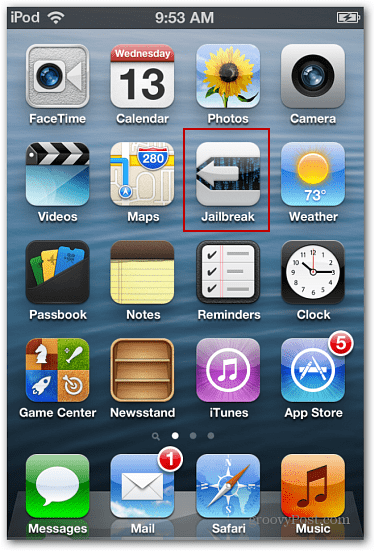
Din enhet startar om ett par gånger, och när den är klar klickar du på Avsluta och kopplar bort enheten.
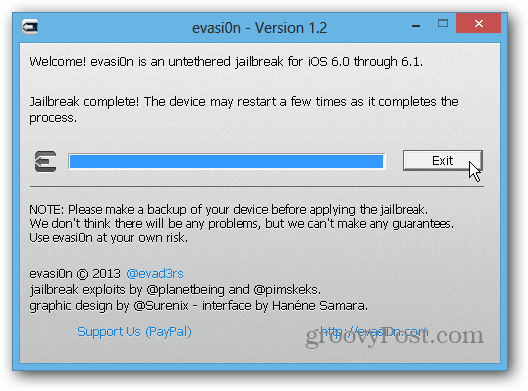
Helt klar! Du vet att processen var framgångsrik om du ser Cydia-ikonen på din enhet. Första gången du startar det kommer filsystemet att förberedas och sedan återgå till hemskärmen. Starta det igen så kommer du att kunna komma åt nya appar, teman och andra groovy objekt från olika förvar genom Cydia.
Eftersom så folkanvändare använder evasi0n för att jailbreaka sin enhet har Cydia ett meddelande på hemskärmen som låter dig veta att det kan uppstå några fel. Detta borde fungera själv när den evasi0nstrafiken avtar.
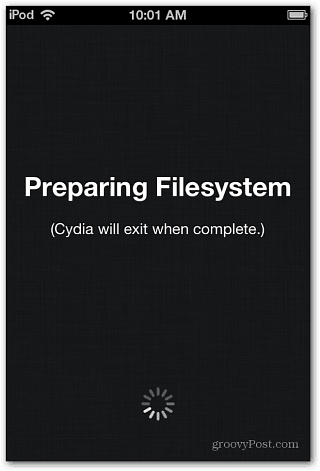
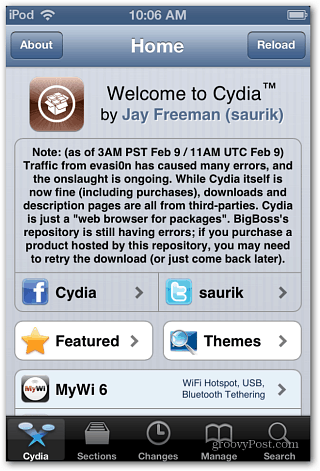
Om du gillar den extra funktionaliteten och apparna som finns tillgängliga efter ett Jailbreak av din iOS-enhet kan du läsa vår artikel om hur du gör det Jailbreak din Apple TV 2.